怎么更改应用的存储位置 Win10如何调整已安装应用的安装目录
更新时间:2024-03-15 12:00:05作者:jiang
在使用Windows 10操作系统时,有时候我们会发现系统默认的安装目录并不符合我们的需求,需要将已安装的应用程序存储位置进行调整,但是很多用户却不清楚该如何操作。在Win10中调整已安装应用的安装目录并不复杂,只需要按照一定的步骤进行操作即可实现。接下来我们就来详细介绍一下Win10如何调整已安装应用的安装目录。
方法如下:
1.点击开始菜单,然后选择红框中的设置点击。
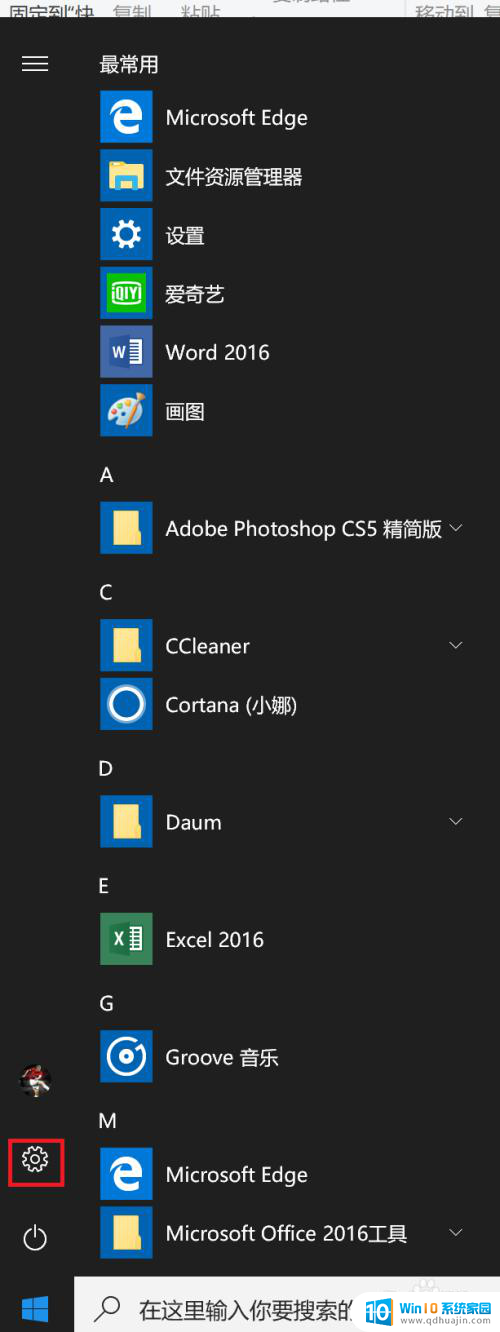
2.在弹出的窗口中选择应用进行点击,如图所示。
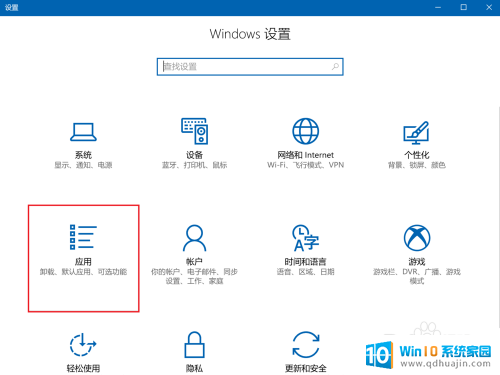
3.点击左侧的应用和功能。
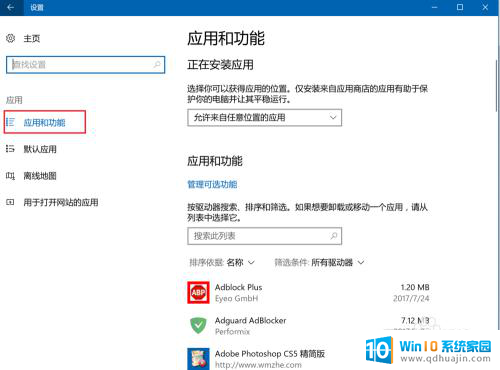
4.右侧可以发现红框中的内容,表里列出了该电脑上安装的所有应用。
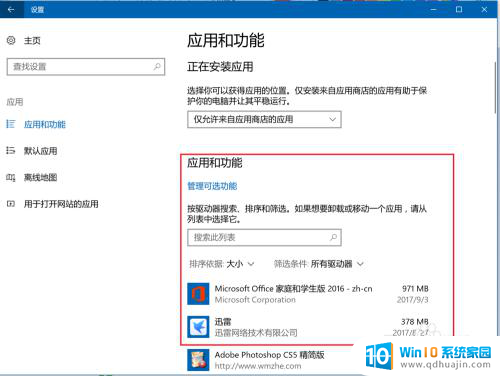
5.向下滑动找到自己想要移动安装位置的应用进行点击,本经验以爱奇艺为例。点击后弹出如图界面,点击移动。
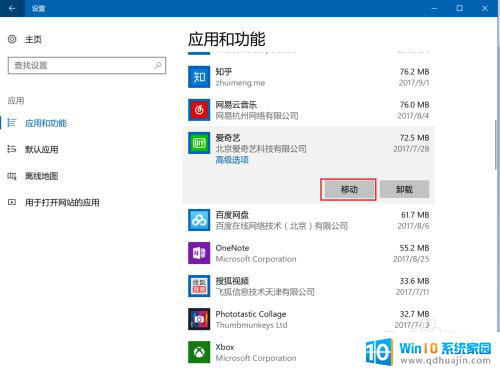
6.此时在弹出的对话框中选择想要移动的位置,选好后点击移动即可。
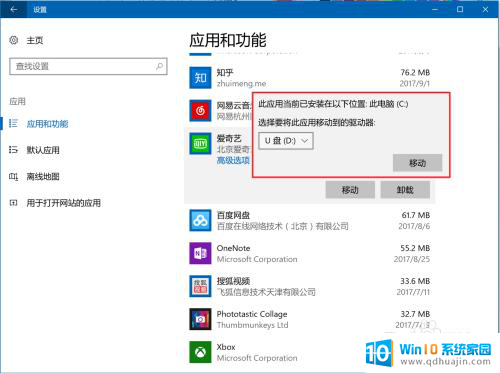
以上就是如何更改应用的存储位置的所有内容,如果您遇到相同问题,可以参考本文中介绍的步骤进行修复,希望这对大家有所帮助。
怎么更改应用的存储位置 Win10如何调整已安装应用的安装目录相关教程
热门推荐
系统安装教程推荐
- 1 平板能连接鼠标吗 无线鼠标在平板电脑上的安装方法
- 2 下载一半的安装包怎么删除 电脑安装包删除方法
- 3 win11edge浏览器active插件加载设置 edge浏览器插件安装指南
- 4 win11无法安装软件的教程 Win11升级后无法安装软件怎么办
- 5 win11怎么使用谷歌浏览器 谷歌浏览器安装教程
- 6 wim win10 安装 win10系统怎么装U盘
- 7 win11怎么也安装不上 framework3.5 win11netframework3.5安装不了怎么处理
- 8 win11不能安装太极神器 win11检测工具安装失败怎么办
- 9 win11安装到83不动了 Win11 24H2 安装 9 月更新问题
- 10 acer台式电脑安装win10教程 win10系统怎么装U盘
win10系统推荐
- 1 萝卜家园ghost win10 64位家庭版镜像下载v2023.04
- 2 技术员联盟ghost win10 32位旗舰安装版下载v2023.04
- 3 深度技术ghost win10 64位官方免激活版下载v2023.04
- 4 番茄花园ghost win10 32位稳定安全版本下载v2023.04
- 5 戴尔笔记本ghost win10 64位原版精简版下载v2023.04
- 6 深度极速ghost win10 64位永久激活正式版下载v2023.04
- 7 惠普笔记本ghost win10 64位稳定家庭版下载v2023.04
- 8 电脑公司ghost win10 32位稳定原版下载v2023.04
- 9 番茄花园ghost win10 64位官方正式版下载v2023.04
- 10 风林火山ghost win10 64位免费专业版下载v2023.04